Visual studio какие языки поддерживает: Добавление поддержки редактора для других языков — Visual Studio (Windows)
Добавление поддержки редактора для других языков — Visual Studio (Windows)
Twitter
LinkedIn
Facebook
Адрес электронной почты
-
Статья -
-
Применимо к: Visual Studio Visual Studio для Mac Visual Studio Code
Узнайте, каким образом редактор Visual Studio поддерживает возможности чтения и перемещения по разным языкам программирования и как можно добавить поддержку редактора Visual Studio для других языков.
Доступные в редакторе Visual Studio функции, такие как раскраска синтаксиса, завершение операторов (также известная как IntelliSense) и Перейти к, упрощают написание, чтение и редактирование кода. На следующем снимке экрана показан пример редактирования скрипта Perl в Visual Studio. Синтаксис автоматически выделяется цветом. Например, примечания в коде выделяются зеленым цветом, код — черным, пути — красным, операторы — синим. Редактор Visual Studio автоматически применяет цветовое выделение синтаксиса к любому поддерживаемому им языку. Кроме того, по мере ввода известного ключевого слова или объекта функция завершения операторов выводит список возможных операторов и объектов. Функция завершения операторов упрощает написание кода.
Сейчас Visual Studio поддерживает раскраску синтаксиса и завершение базовых операторов для следующих языков с помощью грамматик TextMate. Если ваш любимый язык отсутствует в таблице, но не беспокойтесь, вы можете добавить его.
- Bat
- F#
- Java
- Markdown
- Rust
- Visual Basic
- Clojure
- Go
- JavaDoc
- Objective-C
- ShaderLab
- C#
- CMake
- Groovy
- JSON
- Perl
- ShellScript
- Visual C++
- CoffeeScript
- HTML
- LESS
- Python
- SQL-код
- VBNet
- CSS
- INI
- LUA
- R
- Swift
- XML
- Docker
- Jade
- Производитель
- Ruby
- TypeScript
- YAML
Помимо раскраски синтаксиса и завершения основных операторов в Visual Studio также имеется функция Перейти к.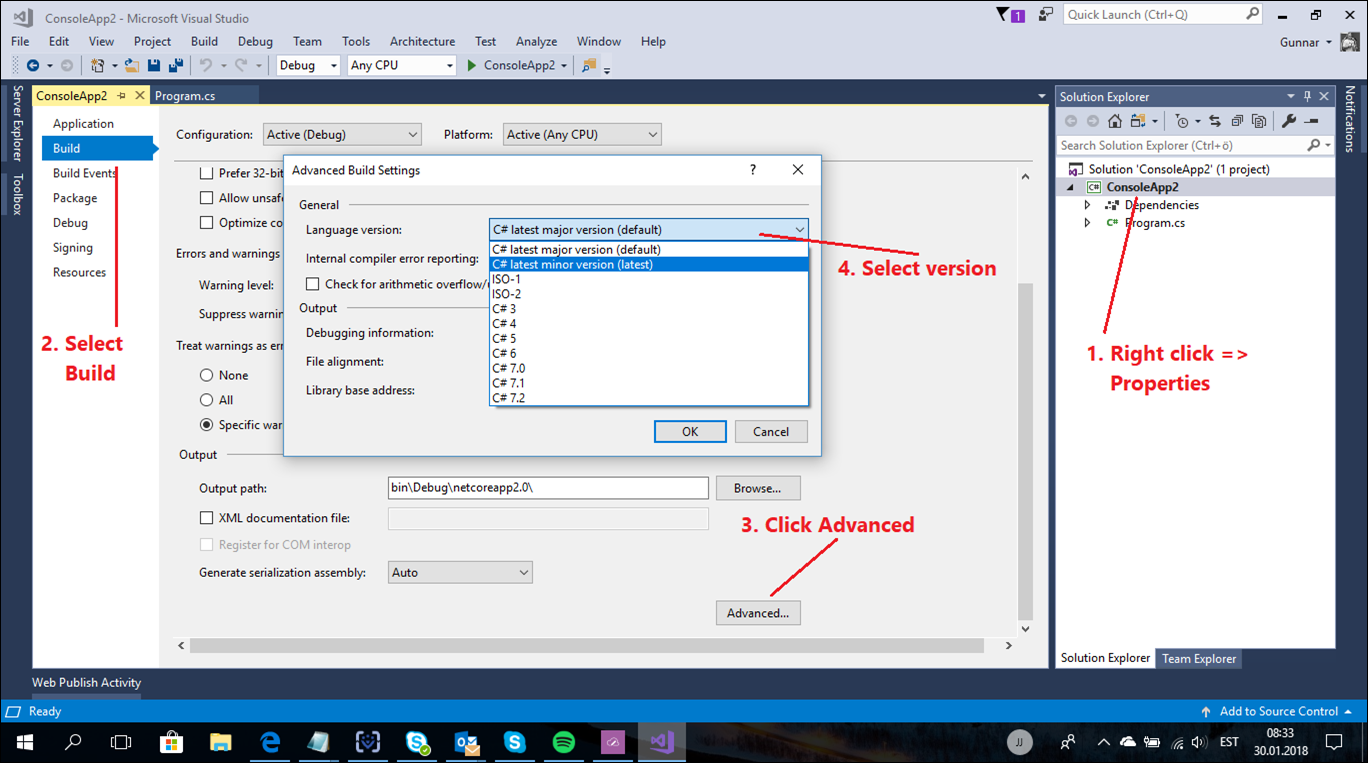 Она позволяет быстро выполнять поиск в файлах кода, путях к файлам и символах кода. Visual Studio предоставляет поддержку функции «Перейти к» для указанных далее языков.
Она позволяет быстро выполнять поиск в файлах кода, путях к файлам и символах кода. Visual Studio предоставляет поддержку функции «Перейти к» для указанных далее языков.
C#
C++
TypeScript
JavaScript
Visual Basic
Go
Java
PHP
Все эти типы файлов имеют описанные ранее функции, даже если поддержка для данного языка еще не была установлена. Установка специальной поддержки для некоторых языков может обеспечить дополнительную поддержку, например IntelliSense и другие расширенные языковые функции, такие как лампочки.
Добавление поддержки для неподдерживаемых языков
Visual Studio предоставляет языковую поддержку в редакторе с помощью грамматики TextMate. Если ваш любимый язык программирования в настоящее время не поддерживается в редакторе Visual Studio, сначала выполните поиск в Интернете— возможно, уже существует пакет TextMate для языка. Если вы не можете найти пакет, добавьте для него поддержку самостоятельно, создав модель пакета TextMate для грамматики языка и фрагментов кода.
Если вы не можете найти пакет, добавьте для него поддержку самостоятельно, создав модель пакета TextMate для грамматики языка и фрагментов кода.
Добавьте новые грамматики TextMate для Visual Studio в следующую папку:
%userprofile%\.vs\Extensions
По этому базовому пути добавьте следующие папки, если они применимы в вашем случае.
| Имя папки | Описание |
|---|---|
| \<имя языка> | Папка языка. Замените <имя> языка именем языка. Например, \Matlab. |
| \Syntaxes | Папка грамматики. Содержит файлы JSON грамматики для языка, например Matlab.json. |
| \Snippets | Папка фрагментов кода. Содержит фрагменты кода для языка. |
В Windows %userprofile% разрешается в путь: c:\Users\<user name>. Если в системе папки Расширение не существует, ее необходимо создать.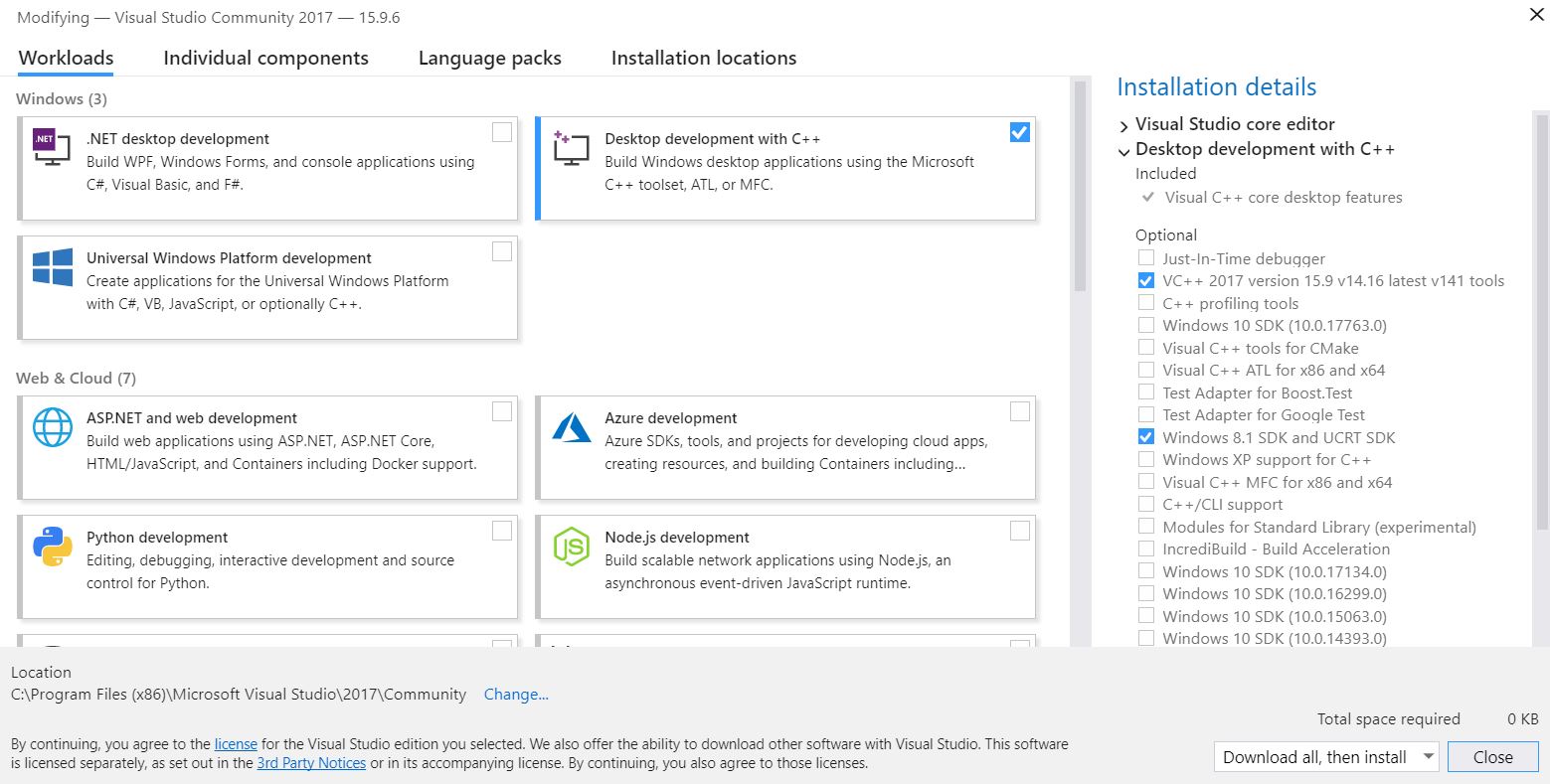 Если папка уже существует, она будет скрыта.
Если папка уже существует, она будет скрыта.
Совет
Если у вас есть файлы, открытые в редакторе, вам нужно закрыть и снова открыть их, чтобы увидеть выделение синтаксических конструкций после добавления грамматик TextMate.
Дополнительные сведения о создании грамматик TextMate см. в статьях TextMate — Introduction to Language Grammars (TextMate. Введение в грамматику языка) и Notes on how to create a Language Grammar and Custom Theme for a Textmate Bundle (Заметки о создании грамматики языка и пользовательской темы для пакета Textmate).
См. также
- Добавление расширения протокола языкового сервера
- Пошаговое руководство: создание фрагмента кода
- Пошаговое руководство: отображение завершения операторов
- Пример кода: грамматика TextMate
- Пример кода: поддержка пользовательского языка
Почему VSCode так популярен? | Open Access
Хорошие текстовые редакторы важны для большинства программистов, чтобы сделать их более быстрыми и эффективными.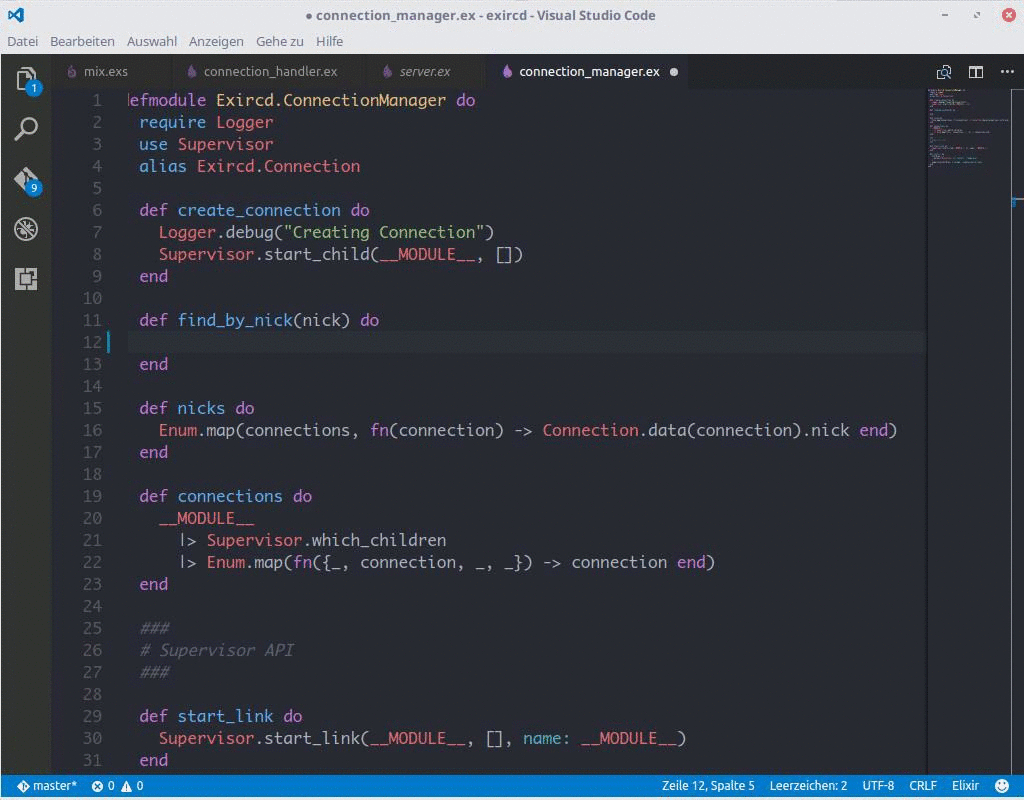 Многие путают текстовые редакторы с IDE, однако между ними есть определенные различия. IDE предоставляет программистам полную среду для программирования, делая их более продуктивными.
Многие путают текстовые редакторы с IDE, однако между ними есть определенные различия. IDE предоставляет программистам полную среду для программирования, делая их более продуктивными.
В основном он состоит из редактора исходного кода, компилятора и отладчика, а также множества других функций. В отличие от этого, редактор обеспечивает меньшую функциональность, не имея среды для запуска, тестирования и отладки кода под одной крышей. Но, несмотря на меньшее количество функций, эти редакторы легки, требуют меньше оперативной памяти, а некоторые редакторы, такие как Visual Studio Code или Sublime text, имеют дополнительные функции, аналогичные IDE.
Visual Studio Code – один из самых популярных редакторов исходного кода, используемых программистами. Он быстрый, легкий и к тому же мощный! Microsoft разработала VSC как кросс-платформенный редактор кода для написания веб-и облачных приложений. Впервые об этом было объявлено 29 апреля 2015 года компанией Microsoft на конференции Build 2015, которая проходила в Сан-Франциско.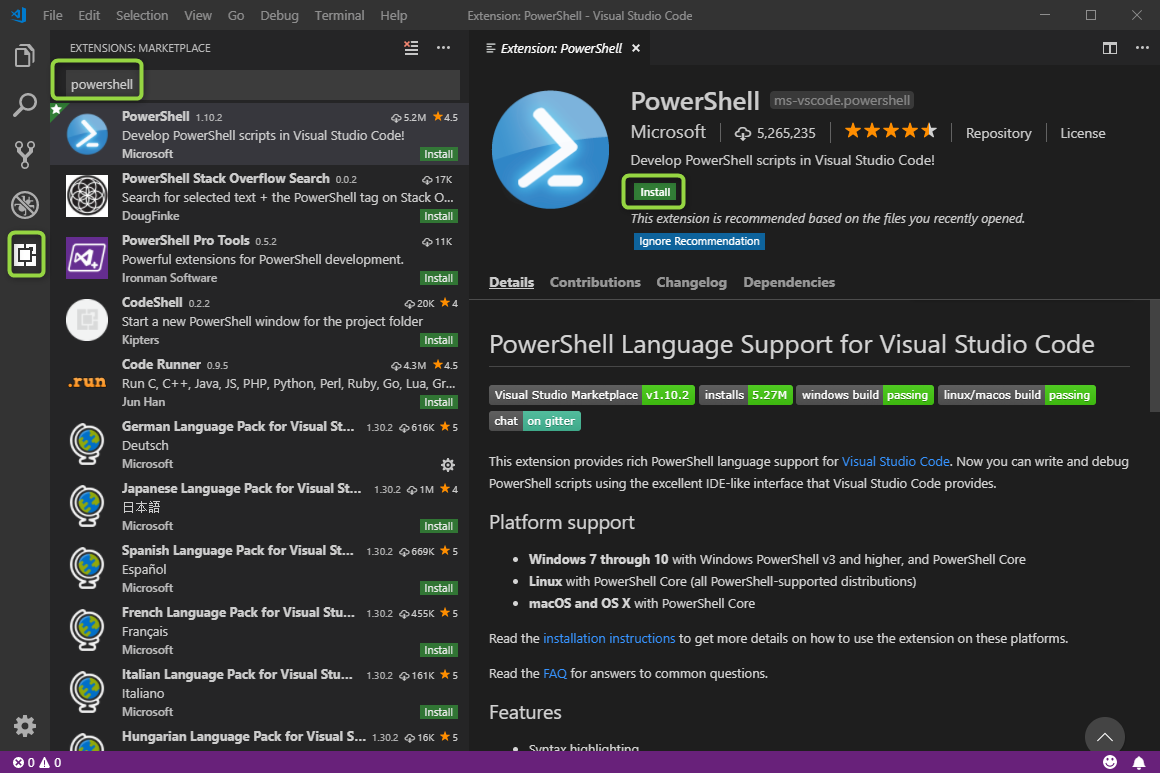 Через несколько месяцев, 18 ноября 2015 года, VSC был выпущен под лицензией MIT, а исходный код был доступен на GitHub. 14 апреля 2016 года VSC был выпущен в Интернете.
Через несколько месяцев, 18 ноября 2015 года, VSC был выпущен под лицензией MIT, а исходный код был доступен на GitHub. 14 апреля 2016 года VSC был выпущен в Интернете.
По моему мнению, главная причина, по которой VSC стал настолько популярным, заключается в том, что в нем есть все, что любой программист ожидает от любого редактора кода с некоторыми дополнительными и полезными функциями. Он легкий, быстрый, с открытым исходным кодом и кросс-платформенный, а также другие интересные функции дают ему дополнительное преимущество перед любым другим редактором. Итак, вот 10 причин, по которым, по моему мнению, он приобрел такую популярность среди сообщества разработчиков.
1. Кросс-платформенный
Это бесплатный, с открытым исходным кодом и кросс-платформенный редактор, который работает на Windows, Linux и macOS, так что вы можете работать независимо от платформы, на которой основано ваше устройство.
2. Поддерживает множество языков программирования
Когда вы посетите веб-сайт Visual Studio Code, то в мгновение ока поймете, что он поддерживает почти все основные языки программирования.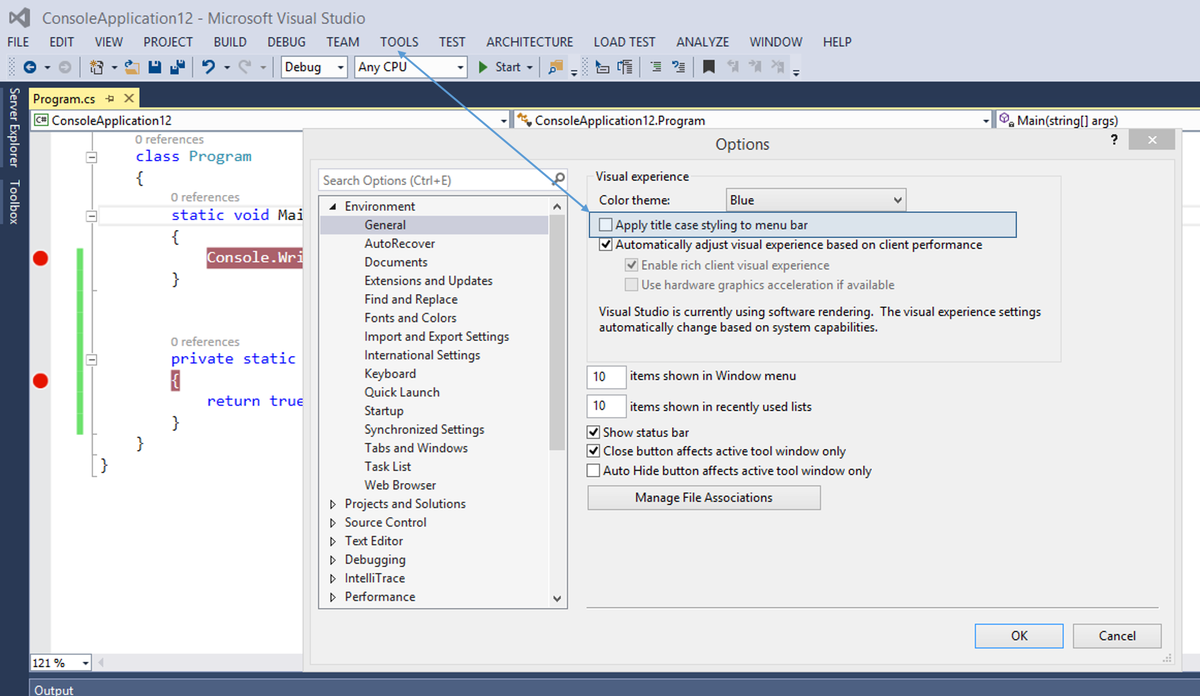 Он поддерживает Python, JavaScript, HTML, CSS, TypeScript, C++, Java, PHP, Go, C#, PHP, SQL, Ruby, Objective-C и многое другое.
Он поддерживает Python, JavaScript, HTML, CSS, TypeScript, C++, Java, PHP, Go, C#, PHP, SQL, Ruby, Objective-C и многое другое.
3. Вы можете изменить язык для выбранного файла
Он поддерживает язык по умолчанию, который будет соответствовать вашему файлу, но вы также можете изменить языковой режим. Для этого нажмите на индикатор языка, расположенный в правой части строки состояния, который откроет раскрывающийся список “Выбор языкового режима”. Здесь вы можете выбрать различные языки для вашего текущего файла.
4. Предоставляет языковую документацию
Его веб – сайт содержит документы, относящиеся к общим языкам, которые поддерживает Visual Studio Code. Некоторые из них-C++, C#, CSS, Go, Python, PHP, Java и многое другое.
5. Отладка
VSCode поставляется со встроенным отладчиком, который также является одной из его ключевых функций. Это помогает ускорить цикл редактирования, компиляции и отладки любого программиста. Однако по умолчанию он поставляется только с отладчиком, поддерживающим NodeJS, который может отлаживать все, что переносится на JavaScript, но опять же, вы можете использовать расширения для других сред выполнения.
6. Встроенная интеграция Git
Visual Studio Code делает еще один шаг вперед, предоставляя полную интеграцию Git, позволяющую программистам мгновенно видеть изменения, не выходя из редактора. Вы можете найти значок Git слева от боковой панели, где вы можете инициализировать его и выполнить несколько команд Git, таких как pull, push, publish и другие. Кроме того, VSC также работает с несколькими репозиториями Git, будь то локальными или удаленными.
7. IntelliSense
Это функция, которая используется программистами для интеллектуального завершения кода, информации о параметрах, помощи контенту, быстрой информации и намеков на код. VSC предоставляет IntelliSense для JavaScript, CSS, HTML, TypeScript, JSON, Sass и других языков программирования. Для других языков мы можем использовать IntelliSense, добавив его расширения.
8. Палитра команд
Нажатие Ctrl/Command+Shipt+P вызывает палитру команд, которая делает код VS доступным с клавиатуры. Он позволяет вам получить доступ ко всем функциям VS Code, включая все ярлыки ключевых слов.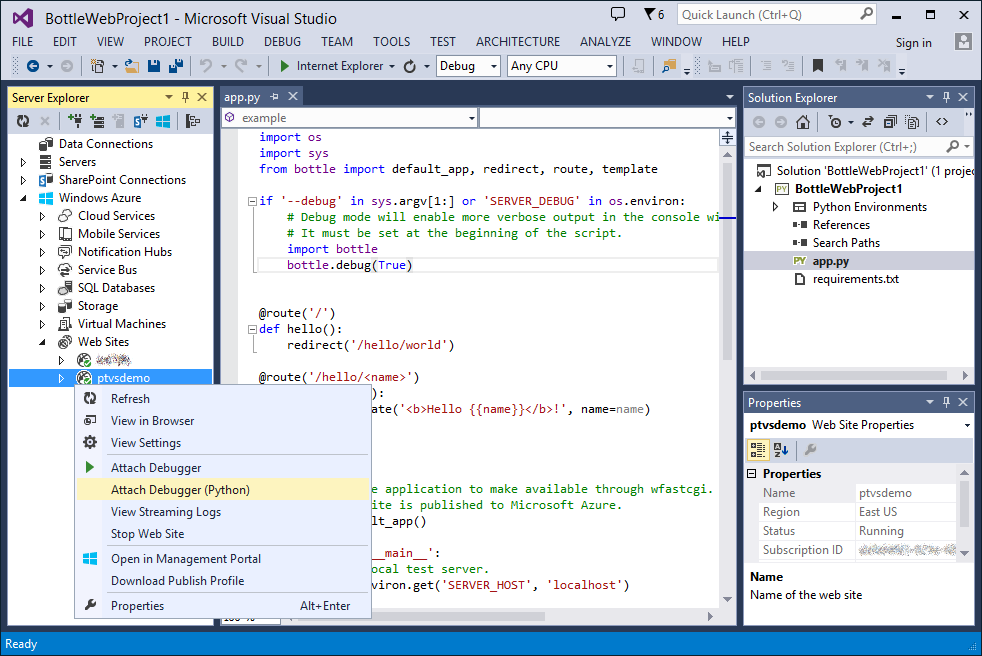 Кроме того, эта палитра также позволяет получить доступ ко многим командам.
Кроме того, эта палитра также позволяет получить доступ ко многим командам.
9. Функции управления кодом
Visual Studio Code также предоставляет функции для управления кодом, такие как Go to Definition, Peek Definition, Find all References и rename Symbol. Щелкнув правой кнопкой мыши в файле кода, вы можете легко найти эти функции в VSC.
10. Кастомизация
Как и любой другой популярный редактор, Visual Studio Code также обеспечивает настройку. На самом деле, он обеспечивает экстремальную настройку благодаря своей гибкой настройке предпочтений и множеству расширений. VSC дает вам возможность изменить тему, изменить сочетания клавиш, настроить настройки, создать фрагменты кода и многое другое.
Заключительные мысли
Действительно, этот редактор исходного кода прошел долгий путь, чтобы стать одним из самых популярных редакторов программистов. Он также успешно затмил другие ранее известные и широко используемые редакторы; все благодаря своему легкому весу, скорости и многочисленным функциям.
С одной стороны, VSCode набирает популярность за предоставление богатого пользовательского опыта, а с другой стороны, его также часто путают с visual studio. Различные функции, такие как отладчик, IntelliSense, интеграция Git, поддержка бесчисленных языков программирования и его огромная экосистема, имеющая множество расширений, дают Visual Studio Code одностороннее преимущество перед другими редакторами.
Если вы один из тех, кто хочет быть сертифицированным Node.js разработчик, то вы можете взять этот всеобъемлющий онлайн-учебник “Elite NodeJS Course”. Это дает вам представление о Node.js essentials, Node intermediate, Node package manager, NodeJS web server, NodeJS express и многое другое.
Понравилось то, что вы прочитали?
Подписывайтесь на нашу рассылку и получайте ежедневные обновления о новых учебниках, статьях, курсах и о многом другом!
Просто введите ваш адрес электронной почты, чтобы подписаться.
(Без спамов; ежемесячно два письма; отписаться от рассылки можно в любое время)
Обзор — vscode-docs
Какие языки поддерживаются
В Visual Studio Code у нас есть поддержка многих языков из коробки и многое другое благодаря языковым расширениям, доступным на VS Code Marketplace.
Совет: Вы также можете добавить поддержку вашего любимого языка с помощью раскраски TextMate. См. Colorizers, чтобы узнать, как интегрировать файлы синтаксиса TextMate .tmLanguage в VS Code.
Объем поддержки зависит от языка. В таблице ниже представлено краткое описание различных языковых функций Visual Studio Code. Нажмите на любой связанный элемент, чтобы получить обзор того, как использовать VS Code в контексте этого языка.
| Особенности | Языки |
|---|---|
| Подсветка синтаксиса, соответствие скобкам | Batch, Clojure, Coffee Script, Dockerfile, F#, Go, Jade, Java, HandleBars, Ini, Lua, Makefile, Objective-C, Perl, PowerShell, Python, R, Razor, Ruby, Rust, SQL, Visual Basic, XML |
| + Фрагменты | Groovy, Markdown, Swift |
| + IntelliSense, linting, схема | C++, CSS, HTML, JavaScript, JSON, Меньше, PHP, Sass |
| + Рефакторинг, найти все ссылки | TypeScript, С# |
Расширения языка
Сообщество предоставляет поддержку языка VS Code практически для любого современного языка программирования.![]() Чтобы узнать, есть ли расширения для интересующего вас языка, просто откройте Marketplace расширений и отфильтруйте по названию языка. Введите
Чтобы узнать, есть ли расширения для интересующего вас языка, просто откройте Marketplace расширений и отфильтруйте по названию языка. Введите kb(workbench.action.showCommands) , 'ext inst' , чтобы открыть раскрывающийся список расширений Marketplace, а затем введите название языка для фильтрации результатов.
Вы также можете напрямую просматривать VS Code Marketplace для поиска поддерживаемых языков.
Изменение языка для выбранного файла
В VS Code по умолчанию поддержка языка для файла основана на его расширении имени файла. Однако иногда вы можете захотеть изменить языковые режимы, для этого нажмите на индикатор языка, который расположен справа от строки состояния. Это вызовет палитру команд для режима выбора языка.
Добавление расширения файла к языку
Вы можете добавить новые расширения файлов к существующему языку с помощью параметра files.associations .
Например, приведенный ниже параметр добавляет расширение файла . к языку  myphp
myphp php :
"files.associations": {
"*.myphp": "php"
}
IntelliSense ( kb(editor.action.triggerSuggest) ) покажет вам доступные языковые идентификаторы.
Дальнейшие действия
Теперь вы знаете, что VS Code поддерживает нужные вам языки. Читайте дальше…
- Редактирование Evolved — Lint, IntelliSense, Lightbulbs, Peek and Goto Definition и многое другое
- Отладка — вот где VS Code действительно сияет
- Персонализация — темы, настройки и привязки клавиатуры
Общие вопросы
В: Могу ли я предоставить свою собственную языковую службу?
Ответ: Да, можно! Ознакомьтесь с примером языкового сервера в документации по расширению кода Visual Studio.
В: Могу ли я сопоставить дополнительные расширения файлов с языком?
A: Да, с настройкой files. вы можете сопоставлять расширения файлов с существующим языком либо глобально, либо для каждой рабочей области. associations
associations
Вот пример, который свяжет дополнительные расширения файлов с языком PHP:
"files.associations": {
"*.php4": "php",
"*.php5": "php"
}
При необходимости вы также можете настроить полные пути к файлам для языков. Следующий пример связывает все файлы в папке какая-то папка в PHP:
"files.associations": {
"**/somefolder/*.*": "php"
}
Обратите внимание, что шаблон представляет собой универсальный шаблон, который будет соответствовать полному пути к файлу, если он содержит /, и будет соответствовать имени файла в противном случае.
Построен с помощью MkDocs с использованием темы, предоставленной Read the Docs.
Visual Studio против Visual Studio Code
Главная
DevOps
Сборка, тестирование, развертывание
Интегрированная среда разработки
ОБНОВЛЕНО
6 июня 2023 г.
Visual Studio50,6K Stacks
Visual Studio Code157,9K Stacks
Visual Studio
Stacks50,6K 90 005 Подписчиков34.3K
+ 1
Голосов1.1K
Код Visual Studio
Стеки 157,9 тыс.
Подписчики 141,4 тыс.
+ 1
Голоса 2,3 тыс.
Добавить инструмент
Visual Studio vs Visual Studio Code: What есть отличия?
Visual Studio и Visual Studio Code являются продуктами Microsoft. Visual Studio — это надежная интегрированная среда разработки (IDE), оснащенная обширными инструментами и функциями для разработки многоплатформенных приложений. В отличие от этого, Visual Studio Code — это облегченный редактор кода, предназначенный для упрощения написания кода, особенно для веб-разработки и облачной разработки. Вот основные различия между ними:
Функциональность и область применения: Visual Studio — это обширная интегрированная среда разработки (IDE), предлагающая широкий спектр инструментов и функций для поддержки разработки приложений на различных платформах.
 С другой стороны, Visual Studio Code — это облегченный редактор кода, ориентированный на обеспечение беспрепятственного кодирования, особенно для веб-разработки и облачной разработки.
С другой стороны, Visual Studio Code — это облегченный редактор кода, ориентированный на обеспечение беспрепятственного кодирования, особенно для веб-разработки и облачной разработки.Поддерживаемые языки и платформы: Visual Studio поддерживает несколько языков программирования с глубокой интеграцией в технологии и платформы Microsoft. Он в первую очередь предназначен для разработки под Windows, но предлагает ограниченную поддержку для macOS и Linux. Visual Studio Code, с другой стороны, поддерживает широкий спектр языков программирования и не зависит от платформы, работая в Windows, macOS и Linux.
Пользовательский интерфейс и настройка: Visual Studio имеет многофункциональный и сложный пользовательский интерфейс с несколькими окнами, панелями и панелями инструментов. Он предлагает расширенные функции IDE, такие как конструкторы для создания пользовательских интерфейсов, встроенную поддержку SQL Server и шаблоны проектов.
 Visual Studio Code имеет минималистичный и легкий пользовательский интерфейс, обеспечивающий более целенаправленное программирование. Он позволяет настраивать, поддерживает темы и предлагает широкий спектр расширений.
Visual Studio Code имеет минималистичный и легкий пользовательский интерфейс, обеспечивающий более целенаправленное программирование. Он позволяет настраивать, поддерживает темы и предлагает широкий спектр расширений.Отладка и тестирование: Visual Studio предоставляет комплексные возможности отладки и тестирования, включая расширенные функции, такие как удаленная отладка и профилирование. Visual Studio Code предлагает базовые функции отладки и тестирования, но не имеет некоторых расширенных функций отладки.
Совместная работа и групповая разработка: Visual Studio включает функции для совместной работы, такие как интегрированные системы контроля версий и инструменты для проверки кода. Visual Studio Code можно использовать для совместной работы, но для этого требуются дополнительные расширения и интеграции, соответствующие возможностям совместной работы Visual Studio.
Таким образом, Visual Studio — это мощная и многофункциональная интегрированная среда разработки, подходящая для широкого спектра сценариев разработки приложений, особенно для технологий Microsoft и корпоративных решений.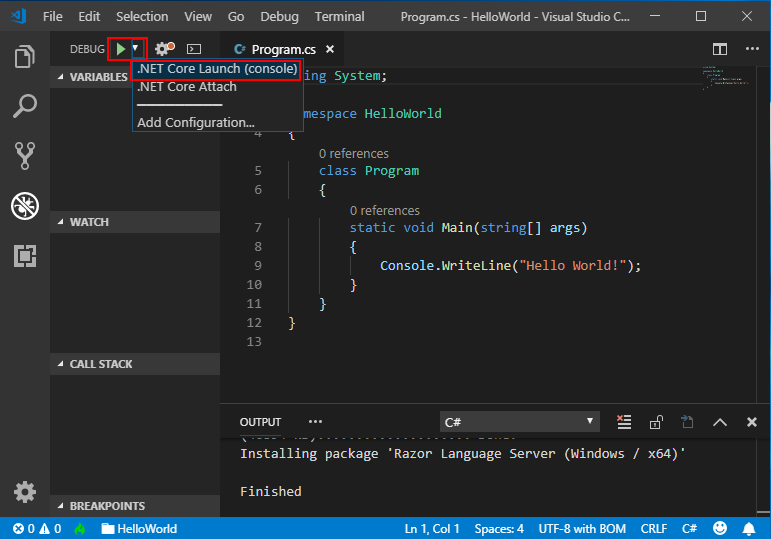 Visual Studio Code, с другой стороны, представляет собой легкий и расширяемый редактор кода с упором на веб-разработку и облачную разработку, обеспечивающий гибкий и настраиваемый опыт кодирования.
Visual Studio Code, с другой стороны, представляет собой легкий и расширяемый редактор кода с упором на веб-разработку и облачную разработку, обеспечивающий гибкий и настраиваемый опыт кодирования.
Консультации по Visual Studio и Visual Studio Code
Уильям Пайк
| 0 голосов · 467,4 тыс. просмотров
Нужен совет
по
Android Studio
и
Visual Studio
в
My Stack
У меня проблема: выбрать Android Studio или Visual Studio? Мне нужно разработать простое приложение для школьного проекта, которое может работать как на iPhone, так и на Android.
Самым важным фактором для меня является совместимость с Android и iOS. Хотя обратите внимание, что я хотел бы стать инженером-программистом, когда я закончу свой курс. (Я бы хотел работать в Apple, просто говорю!)
После этого мне нравится легкая интеграция с Google Ads и тому подобное, если я разрабатываю другое приложение, которое люди действительно используют для поддержки разработки.
(Я также хотел бы придерживаться одного простого языка программирования, совместимого с широким спектром платформ, так как я новичок и когда-либо использовал только Pascal) 16 июля 2020 г. | 3 голоса «за» · 466,1 тыс. просмотровFlutter
Во-первых, Android Studio и Visual Studio — это IDE. Инструменты для создания кода. То, что вы спрашиваете, — это среда программирования. Я предполагаю, что когда вы говорите об Android Studio, вы имеете в виду Native Android Development, а под Visual Studio вы подразумеваете Xamarin.
Если вы хотите создать кроссплатформенное приложение, вам НЕ подойдет нативная разработка для Android. Xamarin может сработать для вас, НО — вы бы предпочли использовать Flutter. Он гораздо более производительный, чем Xamarin, модель программирования более удобна для разработчиков, а технологии кажутся более совершенными. Он также официально поддерживается Google, так что не беспокойтесь о поддержке.
Подробнее
Решения о Visual Studio и Visual Studio Code
Самриддхи Синха
Инженер по машинному обучению в Chefling · | 6 голосов · 886,5 тыс. просмотров
Выбрали
Visual Studio Code
из
BracketsIntelliJ IDEAPyCharm
в
Мой стек
Облегченный и универсальный. Огромная библиотека расширений, позволяющая интегрировать множество сервисов в вашу среду разработки. Самая большая сила VS Code — это его библиотека расширений, которая позволяет ему напрямую конкурировать с каждой крупной IDE практически для всех основных языков программирования.
Подробнее
Камалешвар Б.Н.
Старший инженер-программист в Pulley · | 12 голосов · 1,2 млн просмотров
Выбрали
Код Visual Studio
вместо
GoLandSublime Text
по адресу
Dibiz Pte. Ltd.
Visual Studio Code стал известен за последние 3 с лишним года. Чистый пользовательский интерфейс, простой в использовании UX и множество интеграций сделали это решение очень простым для нас. Наше недовольство Sublime, вероятно, было только со стороны UX.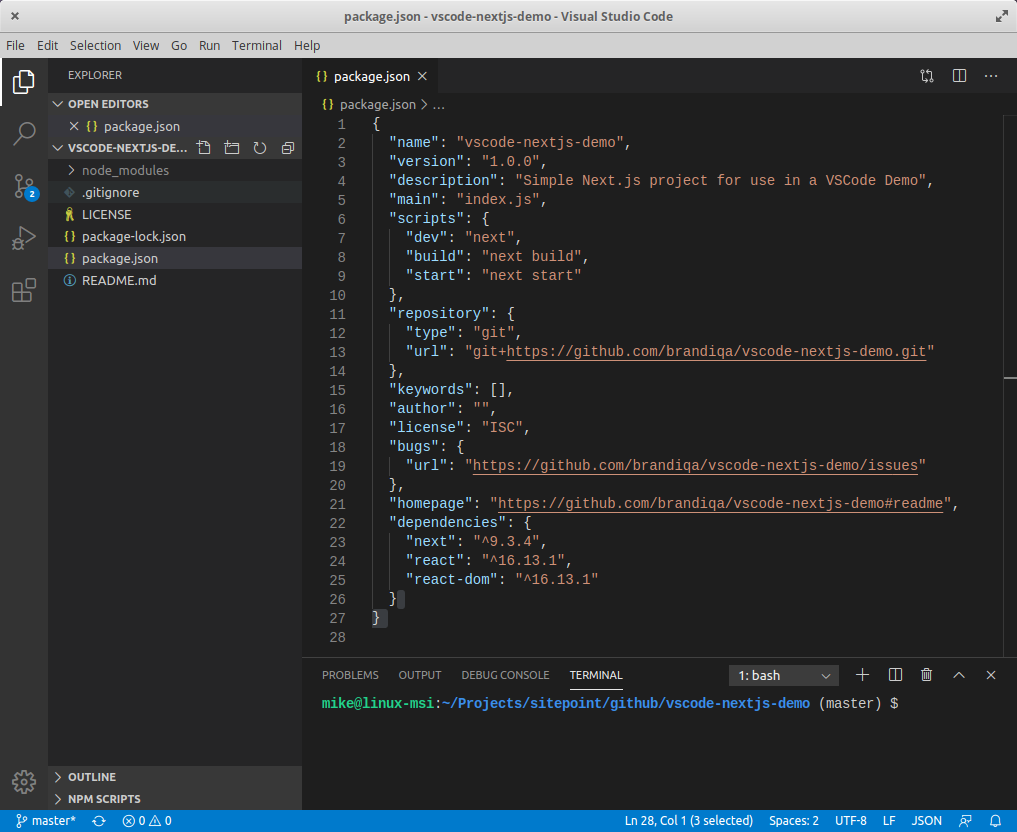 VSCode не подводил нас до сих пор и все еще может поддерживать нашу среду разработки без каких-либо значительных усилий.
VSCode не подводил нас до сих пор и все еще может поддерживать нашу среду разработки без каких-либо значительных усилий.
Платный Голанд, а также построенный только для Го казался существенным ограничением, чтобы его не учитывать.
Подробнее
Саймон Ибса
Студент Калифорнийского политехнического государственного университета, Сан-Луис-Обиспо · | 2 голосов · 1,1 млн просмотров
Выбрал
Visual Studio Code
вместо
Sublime Text
в
Мой стек
Я решил выбрать VSCode вместо Sublime text для мой класс системного программирования на C. Что мне нравится VSCode — это потрясающая возможность добавлять расширения. Intellisense — прекрасный отладчик, а Remote SSH позволяет мне входить в систему и вносить изменения в VSCode в реальном времени в файлы на моем университетском сервере. Это замечательная альтернатива тому, чтобы ходить туда-сюда по отправке/вытягиванию кода и входу на серверы в терминале. Отличный выбор для всех, кто интересуется программированием на C!
Отличный выбор для всех, кто интересуется программированием на C!
Подробнее
Получите консультацию от разработчиков вашей компании с помощью StackShare Enterprise. Зарегистрируйтесь в StackShare Enterprise.
Узнать больше
Плюсы Visual Studio
Плюсы Visual Studio Code
- Intellisense, пользовательский интерфейс
- Полный IDE и отладчик
- Плагины
- Встроенные
- Документация
- Инструменты Node для визуальной студии (ntvs)
- Бесплатная версия Community
- Простая
- Без ошибок
- Сделано Microsoft
- Плагины JetBrains (ReSharper и т. д.) работают нормально
- Электроинструменты для повышения производительности
- Интеграция с VIM
- Режим Vim
- Я разрабатываю приложения UWP, и Intellisense очень полезен
- Доступно для Mac и Windows.
 4
4 - Мощная многоязычная среда IDE
- Внешний интерфейс разработка «из коробки»
- Поддержка TypeScript IntelliSense
- Очень простой, но бесплатный
- Интеграция с Git
- Intellisense
- Быстрее, чем Atom
- Улучшенный пользовательский интерфейс, простые плагины и удобная интеграция с git
- Отличные инструменты рефакторинга
- Терминал
- Превосходная поддержка уценки
- Открытый исходный код
- Расширения
- Большое и актуальное сообщество расширений
- Потрясающий пользовательский интерфейс
- Мощный и быстрый
- Портативный
- Лучший редактор кода
- Лучший редактор
- Множество расширений
- Создан на Electron
- Кроссплатформенный
- Подходит для начинающих
- Поддержка всех языков
- Расширения для всего
- Открытый, кросс-платформенный, быстрый, ежемесячные обновления
- Простота в использовании и обучении
- Расширяемость
- «быстрый, стабильный и простой в использовании» 9000 5
- Готово к использованию
- Полезно для начинающих
- Великолепный дизайн пользовательского интерфейса
- Более быстрое редактирование для медленного компьютера
- Полностью настраиваемый
90 096
- Большое сообщество
- Быстрый запуск
- Мощный отладчик
- Отличная языковая поддержка
- Терминал и множество ярлыков
900 96
- Поддержка SSH
- Работает почти со всем, что вам нужно
- Может компилировать и запускать файлы .
 py
py - Расширение Python быстрое
- Отличное средство форматирования документов
- Богатые возможности
- Потрясающая поддержка нескольких курсоров
- Она не Рэйчел
- Он не Майкл
- Курс VSCode.pro облегчает обучение 90 005
- Расширение Echosystem
- Очень профессионально
- Клиент языкового сервера
- Easy Azure
- Рабочая область SFTP
- Имеет лучшую поддержку и больше расширений для отладки
- Отлично подходит для использования с git difftool и mergetool Atom
- Предустановленный Emmet
- Имеет более чем достаточно языков для любой разработчик
- Поддерживает множество операционных систем
- «батарейки в комплекте»
- Быстрый и Ruby встроен прямо в
- Настраиваемый
- VS Code Server: Браузерная версия VS Code
- Поддержка CMake с автозаполнением
- 90 139 Microsoft
- Большой рынок расширений
9009 5 Полная бесплатная версия сообщества
90 095 Хорошие плагины
9009 5 Легко начать работу с
Минусы Visual Studio
Минусы Visual Studio Code
- Медленный запуск
- Поглощение ресурсов время от времени
- Плохой рефакторинг
- Microsoft
- Плохой дизайнер пользовательского интерфейса
- Слабые инструменты дизайна пользовательского интерфейса
- Плохое автозаполнение
- Плохо в PHP
- Высокая загрузка ЦП при небольшом числе установленных Расширение
- Super Mlos
- It’s Microsoft
- Нет встроенного в прямом эфире
- Нет.
 0005
0005 - Плохо в Python
- Electron
- Нет цвета Intergrator
- Очень простой для разработки Java и временами глючит 9000 5
- Powered by Electron
- Плохая архитектура плагинов
- Терминал иногда не идентифицирует переменные пути
- Медленный языковой сервер C++
900 95 Microsoft отправляет данные телеметрии
— Общедоступный репозиторий GitHub недоступен —
Что такое Visual Studio?
Visual Studio — это набор компонентных средств разработки программного обеспечения и других технологий для создания мощных высокопроизводительных приложений.
Что такое код Visual Studio?
Создание и отладка современных веб-приложений и облачных приложений. Код бесплатен и доступен на вашей любимой платформе — Linux, Mac OSX и Windows.
Вакансии, в которых Visual Studio и Visual Studio Code упоминаются в качестве желаемого набора навыков
Старший системный инженер SQL (умные здания)
CBRE
Соединенные Штаты Америки Вашингтон Редмонд
Посмотреть сведения о вакансии
Посмотреть вакансии для Visual Studio
Посмотреть вакансии для Visual Studio Code
Какие компании используют Visual Studio?
Какие компании используют Visual Studio Code?
- Accenture
- Alibaba Group
- Intuit
- Виа Варехо
- Yousign
- Agoda
- Oxylabs
- КРЕД
- ХЕНГЕ
- КАВАК
- Хепсибурада
- Кевин.

- Revolut
- Mollie
- .NET Core
- Azure DevOps
- TSLint
- NuGet
- Windows
- Функции Azure
- Anaconda
- GitHub
- .NET Core
- TSLint
- Windows
- Функции Azure
- Oh My ZSH
901 01
Узнайте, какие команды внутри вашей компании используют Visual Studio или Visual Studio Code.
Зарегистрируйтесь в StackShare EnterpriseПодробнее
Какие инструменты интегрируются с Visual Studio?
Какие инструменты интегрируются с Visual Studio Code?
90 095 Anaconda
Сообщения в блогах
Как Raygun решает проблемы с производительностью в 100 млн вызовов API в час…
28 марта 2019 г., 14:12
Raygun
Какие есть альтернативы Visual Studio и Visual Studio Code?
IntelliJ IDEA
По умолчанию IntelliJ IDEA предоставляет полный набор функций, включая инструменты и интеграцию с наиболее важными современными технологиями и платформами для корпоративной и веб-разработки с использованием Java, Scala, Groovy и других языков.
Eclipse
Стандартный пакет Eclipse, подходящий для Java и разработки подключаемых модулей, а также для добавления новых подключаемых модулей; уже включает Git, Marketplace Client, исходный код и документацию для разработчиков.
Щелкните здесь, чтобы сообщить об ошибке в платформе Eclipse.
В GitHub мы создаем текстовый редактор, о котором всегда мечтали. Инструмент, который вы можете настроить для чего угодно, но также продуктивно использовать в первый день, даже не касаясь файла конфигурации. Atom современен, доступен и взломан до основания. Нам не терпится увидеть, что вы построите с его помощью.
Зная ваш код насквозь, CLion может позаботиться о рутине, пока вы сосредоточитесь на важных вещах. Повысьте свою производительность с помощью ориентированного на клавиатуру подхода (подключаемый модуль эмуляции Vim также доступен в репозитории подключаемых модулей), полной помощи в написании кода, интеллектуального и релевантного завершения кода, быстрой навигации по проекту, интеллектуальных намерений и надежных рефакторингов.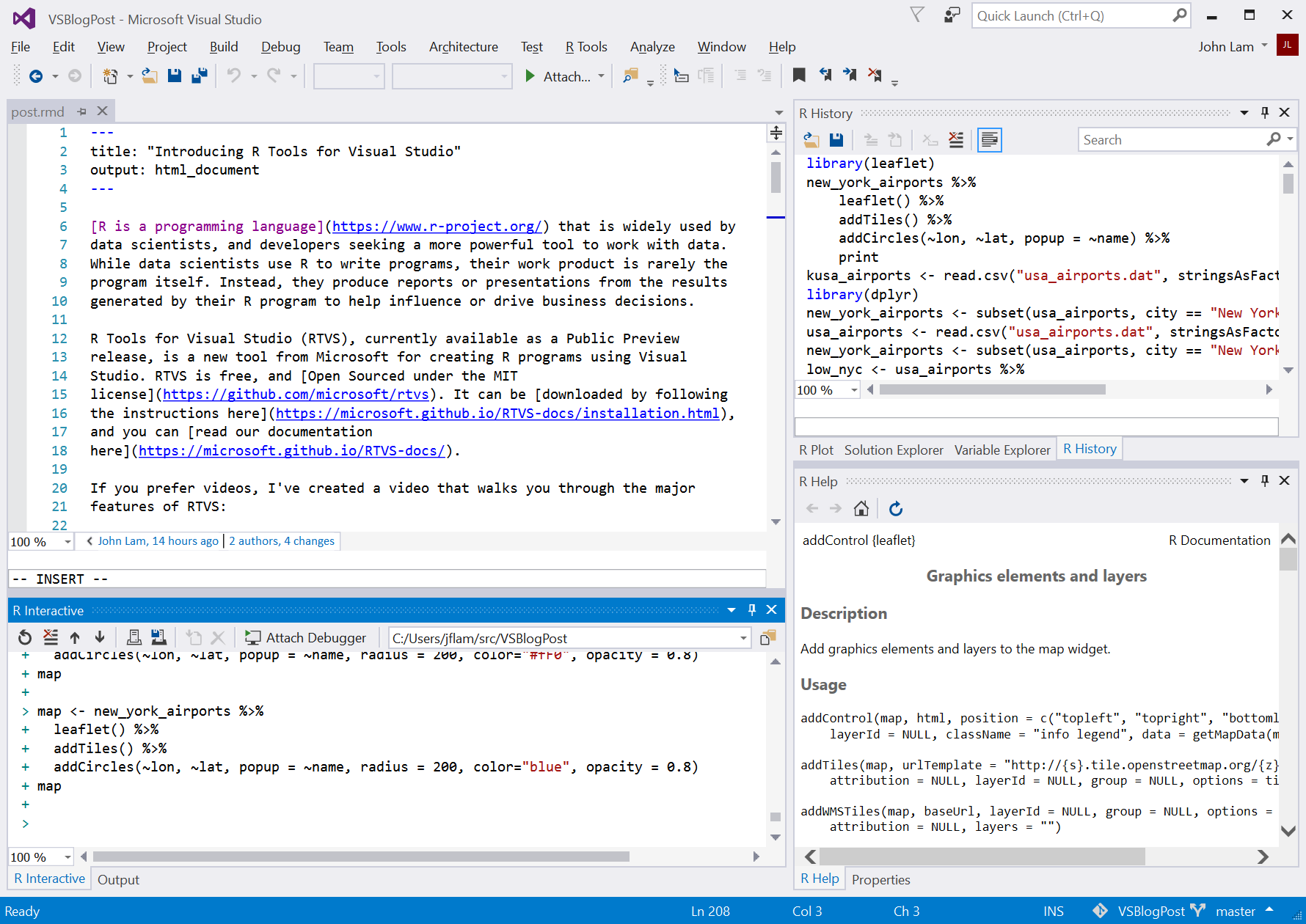
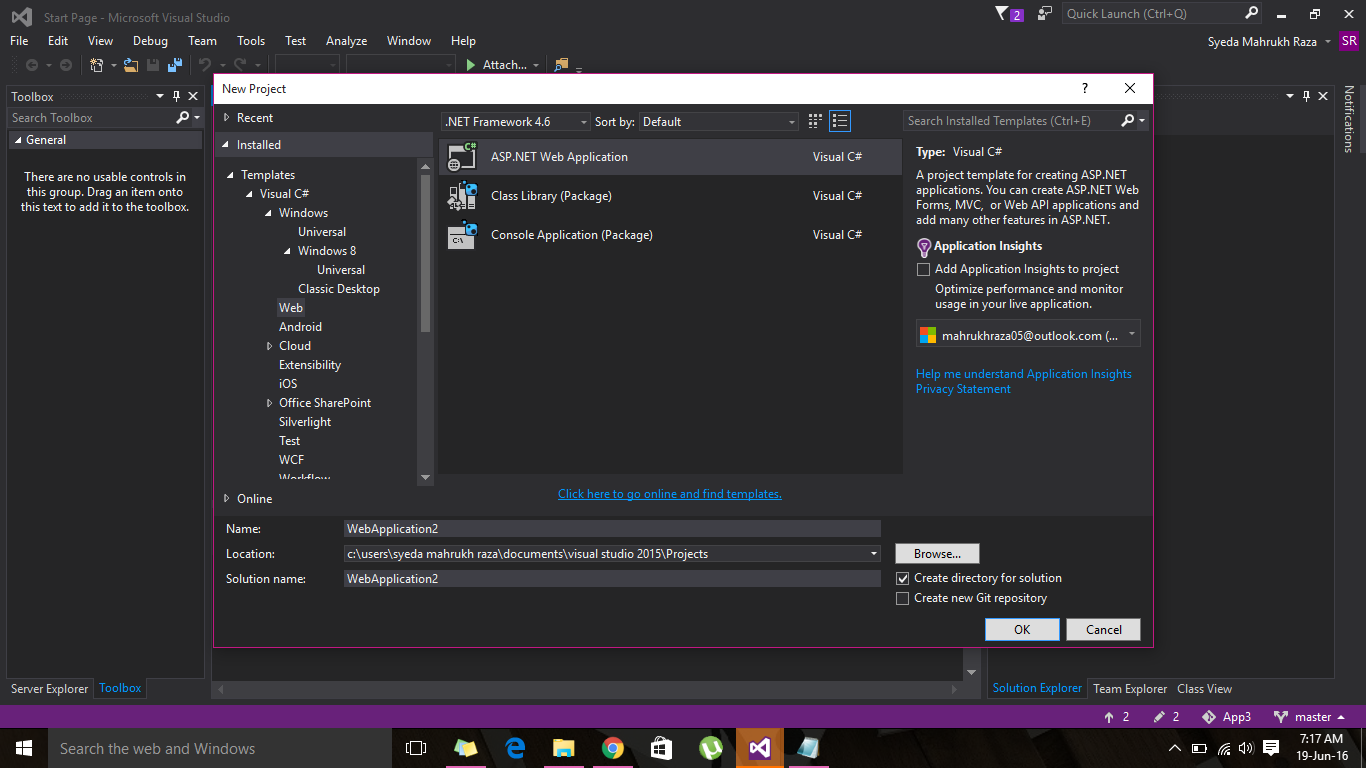 С другой стороны, Visual Studio Code — это облегченный редактор кода, ориентированный на обеспечение беспрепятственного кодирования, особенно для веб-разработки и облачной разработки.
С другой стороны, Visual Studio Code — это облегченный редактор кода, ориентированный на обеспечение беспрепятственного кодирования, особенно для веб-разработки и облачной разработки. Visual Studio Code имеет минималистичный и легкий пользовательский интерфейс, обеспечивающий более целенаправленное программирование. Он позволяет настраивать, поддерживает темы и предлагает широкий спектр расширений.
Visual Studio Code имеет минималистичный и легкий пользовательский интерфейс, обеспечивающий более целенаправленное программирование. Он позволяет настраивать, поддерживает темы и предлагает широкий спектр расширений. 4
4 py
py 0005
0005